Genius GE111 User Manual [cz]
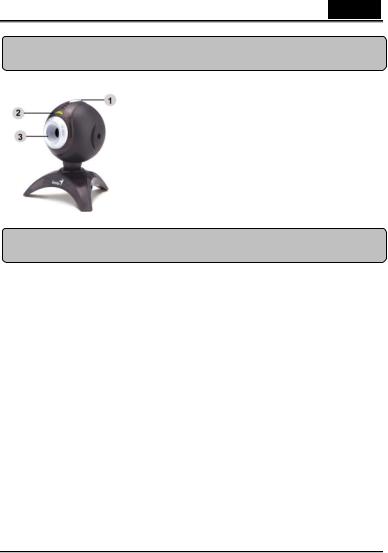
Česky
Funkce kamery VideoCAM GE111
1 |
Tlačítko pro |
|
fotografování |
||
|
||
2 |
Indikátor LED |
|
3 |
Objektiv |
Instalace kamery VideoCAM GE111
1.Nejdříve nainstalujte ovladač a potom k portu USB připojte zařízení VideoCAM GE111.
2.Instalace ovladače kamery VideoCAM GE111 Operační systém Windows
a.Vložte disk CD pro instalaci kamery VideoCAM GE111 do jednotky CD-ROM.
b.Po automatickém spuštění se zobrazí instalační obrazovka. Klepněte na možnost “Driver” a pokračujte podle zobrazených pokynů.
c.Nainstalujte rozhraní DirectX z disku CD.
Poznámka: Pokud se disk nespustí automaticky, postupujte podle následujících pokynů:
zKlepněte na možnost “Start Menu” (Úvodní nabídka).
zZadejte umístění D:\SETUP.EXE a klepněte na klávesu Enter. (Písmeno D označuje jednotku CD-ROM v počítači.)
3.Připojte kabel USB kamery VideoCAM GE111 k portu USB stolního nebo přenosného počítače.
-1-
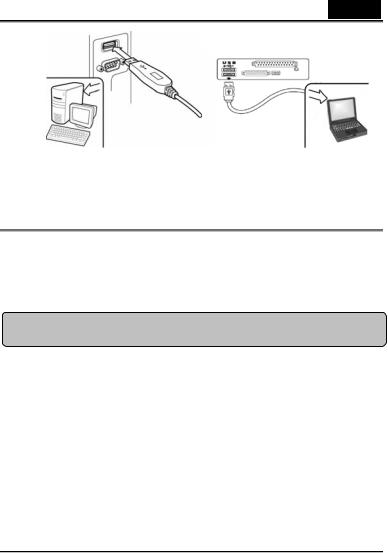
Česky
4.Dokončete instalaci softwaru a hardwaru. Můžete nainstalovat software, který chcete používat pro videokonference nebo konverzace s přáteli.
 POZNÁMKA
POZNÁMKA
Odebrání nainstalovaného ovladače: Operační systém Windows:
Chcete-li odebrat ovladač, na hlavním panelu stiskněte tlačítko “Start” Æ
Programy ( VideoCAM GE111 ( klepněte na možnost “Uninstall” (Odinstalovat) a odeberte ovladač podle zobrazených pokynů.
Aplikace Genius (pouze operační systém Windows)
K dispozici je software pro snímání obrazu v reálném čase nebo pro záznam a spouštění jednoduché funkce zabezpečení.
Chcete-li spustit software, na hlavním panelu stiskněte tlačítko “Start”( klepněte na příkaz “Program”( zvolte položku “VideoCAM GE111”( a klepněte na položku “VideoCAM GE111”. Nebo můžete software spustit jednoduše klepnutím na zástupce “VideoCAM GE111”
-2-
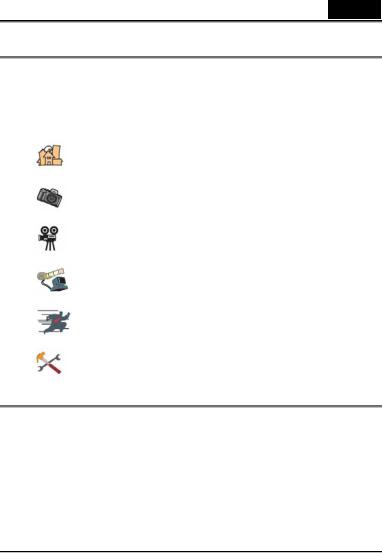
Česky
 POZNÁMKA
POZNÁMKA
Po instalaci ovladače kamery VideoCAM GE111 systém automaticky vytvoří soubor (C:\WINDOWS\Album nebo C:\WINNT\Album), do kterého budou ukládány snímky pořízené ovladačem Aplikace Genius.
1.Popisy hlavní ikony
Režim Náhled
Snímek
Režim Videoklip
Bezpečnostní sledovací systém
Ukončení práce s Genius VideoCAM Series UI
Ovládání
 POZNÁMKA
POZNÁMKA
 V části ovládání kamery můžete přizpůsobit uživatelská nastavení kamery pro různé okolnosti.
V části ovládání kamery můžete přizpůsobit uživatelská nastavení kamery pro různé okolnosti.
-3-
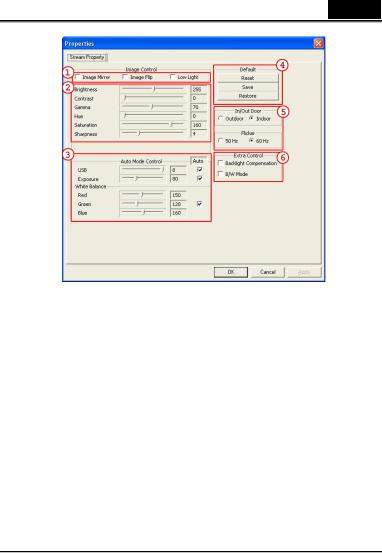
Česky
1- Volbou “Image Mirror” (Zrcadlit obrázek) nebo “Image Flip” (Překlopit obrázek) lze obrázek vodorovně nebo svisle překlopit.
-Pokud osvětlení není dostatečné, klepnutím na tlačítko “Low Light” (Slabé osvětlení) lze obrázek vyjasnit.
2Je možné nastavit různé hodnoty pro různé podmínky a prostředí.
3Je možné upravit hodnoty s ohledem na vzhled obrázku. Před nastavením hodnot
je třeba je odblokovat klepnutím na tlačítko “Auto”.
4- Stisknutím tlačítka “Reset” (Resetovat) obnovíte výchozí nastavení výrobce.
-Stisknutím tlačítka “Restore” (Obnovit) se vrátíte na předchozí obrazovku.
-Stisknutím tlačítka “Save” (Uložit) uložíte nastavené hodnoty.
5Vyberte správnou frekvenci podle země, ve které webovou kameru používáte. (Než budete pokračovat, musíte vybrat položku “Indoor” (Uvnitř).)
6- Pokud je webová kamera podsvícena zadním světlem, klepnutím na tlačítko “Backlight compensation” (Korekce posvícení) lze dosáhnout ostřejšího obrazu. - Klepnutím na tlačítko “B/W Mode” (Režim ČB) lze dosáhnout efektu černobílé fotografie.
-4-
